Ако сте играч, знаћете колико досадне грешке могу да буду рушење и замрзавање игре. Један такав проблем који су пријавили играчи широм света био је пад Леагуе оф Легендс на Виндовс 11 или 10 уређајима. Ручно идентификовање проблема може бити тежак задатак. Стога, да бисмо вам помогли са проблемом замрзавања или пада, навели смо главне могуће разлоге и њихова решења у следећем водичу.
Прочитајте комплетан водич за идентификацију изводљивих поправки за проблем са оперативним системом Леагуе оф Легендс који замрзава Виндовс 11. Али пре него што кренемо директно на решења, морамо идентификовати могуће разлоге за грешку.
Зашто се Ми Леагуе оф Легендс руши/замрзава?
Следећи могу бити могући разлози за замрзавање издања Леагуе оф Легендс 2023:
- Спецификације система се не поклапају са захтевима игре
- Тхе графички драјвер вашег уређаја има ажурирања на чекању
- Режим ниске спецификације је искључен
- Интегрити филес
- Ажурирања оперативног система на чекању
Ови проблеми могу бити досадни и могу завршити тако да Леагуе оф Легендс замрзне грешке у оперативном систему Виндовс 10. Али на срећу, сви ови проблеми се лако могу поправити. Следећи одељак водича објашњава најбоље могуће методе за решавање грешке и уживање у игри без икаквих прекида.
Исправке за рушење Леагуе оф Легендс на Виндовс 11,10
Пратите основна решења за решавање проблема са замрзавањем или падом у Леагуе оф Легендс на уређајима са оперативним системом Виндовс 11, 10 или старијим верзијама. Обавезно следите дати формат решења да бисте уштедели време и додатни напор.
Исправка 1: Проверите спецификације система
Прва ствар коју треба да урадите када се суочите са проблемом пада Леагуе оф Легендс је да се уверите да ваш рачунар може да покреће Леагуе оф Легендс. Ако ваш рачунар не испуњава системске захтеве игре, то може довести до пада игре.
Прво, требало би да утврдите да ли ваш рачунар испуњава минималне хардверске захтеве:
Минимални захтеви:
Следе минимални захтеви за ваш рачунар да бисте играли Леагуе оф Легендс:
Оперативни систем: Виндовс КСП, Виндовс Виста, Виндовс 7, Виндовс 8 или Виндовс 10
процесор: 3 ГХз процесор (подржава ССЕ2 скуп инструкција или новији)
РАМ: 1 ГБ РАМ-а (2 ГБ РАМ-а за Виндовс Виста и новије)
Графичка картица: Видео картица са подршком за схадер верзију 2.0
Резолуција: До 1920 к 1200
ДирецтКс: ДирецтКс в9.0ц или бољи
Складишни простор: 12 ГБ
Препоручене спецификације:
Међутим, према речима програмера игре, следеће су препоручене системске спецификације за уживање у Леагуе оф Легендс без икаквих прекида.
Оперативни систем: Виндовс КСП (САМО сервисни пакет 3), Виндовс Виста, Виндовс 7, Виндовс 8 или Виндовс 10
процесор: Двојезгарни процесор од 3 ГХз
РАМ: 2 ГБ РАМ-а (4 ГБ РАМ-а за Виндовс Виста и новије)
Графичка картица: Нвидиа ГеФорце 8800 / АМД Радеон ХД 5670 или еквивалентна видео картица (наменски ГПУ са 512 МБ или више видео меморије)
Резолуција: До 1920 к 1200
ДирецтКс: ДирецтКс в9.0ц или бољи
Складишни простор: 16 ГБ
Ако захтеване спецификације система не одговарају захтевима игре, морате се подвргнути жељеним надоградњама. Међутим, ако проблем није са овим захтевима, морате прећи на следећа решења за проблем пада у Леагуе оф Легендс.
Такође прочитајте: Како да поправите Хало Инфините који се стално руши на Виндовс рачунару
Исправка 2: Укључите режим ниске спецификације
Могуће је да се ваш рачунар сруши док играте Леагуе оф Легендс ако не задовољава препоручене системске захтеве за игру. Ако одлучите да га играте са графичким поставкама високе спецификације, Леагуе оф Легендс се замрзава на Виндовс 11.
У таквим случајевима, морате да пређете на режим ниске спецификације како бисте гарантовали да ће игра радити без икаквих штуцања.
Морате пратити следећу процедуру да бисте решили проблем пада у Леагуе оф Легендс на Виндовс уређајима.
Корак 1: Покрените Леагуе оф Легендс и пријавите се на свој налог.
Корак 2: Да бисте приступили подешавањима игре, пронађите дугме зупчаника у горњем десном углу екрана и кликните на њега.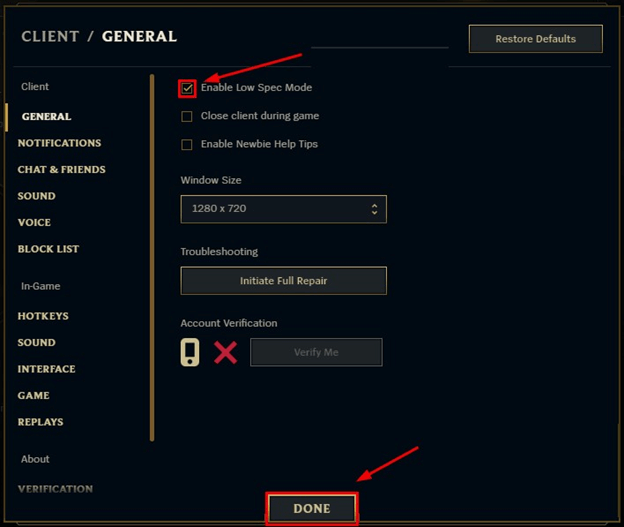
Корак 3: Да бисте омогућили Лов-Спец Моде, означите поље поред њега, а затим кликните на ГОТОВО дугме.
Покрените Леагуе оф Легендс и проверите да ли проблем и даље постоји. У случају да проблем замрзавања Леагуе оф Легендс и даље постоји, пређите на следећа решења.
Такође прочитајте: Како да поправите Фортните који се стално руши на Виндовс рачунару
Исправка 3: Проверите и инсталирајте Виндовс Упдате на чекању
Проблеми са падом или замрзавањем Леагуе оф Легендс могу бити повезани са застарелим Виндовсом. Уз редовна ажурирања за Виндовс, Мицрософт обезбеђује исправке грешака и побољшања.
Ако користите Виндовс 10 на свом рачунару, можете да покренете Виндовс Упдате пратећи упутства у наставку:
Корак 1: Да бисте покренули Виндовс подешавања, притисните тастер који изгледа као Виндовс логотип и слово И истовремено на вашој тастатури. Након тога, изаберите „Ажурирање и безбедност" опција.
Корак 2: Ако Виндовс пронађе нова ажурирања, изаберите их и кликните на дугме Преузми. Ако то није случај, кликните на Провери ажурирања дугме.
Корак 3: Сачекајте да Виндовс у потпуности преузме и инсталира све доступне исправке.
4. корак: Након што поново покренете Виндовс, покрените Леагуе оф Легендс још једном.
Покушајте да видите колико дуго можете да прођете а да вам се игра не сруши. Ако је то случај, онда сте решили проблем! Међутим, ако Леагуе оф Легендс замрзне Виндовс 11 проблем остаје, испробајте решења која следе.
Такође прочитајте: Како да поправите рушење Сонс оф Тхе Форест на Виндовс рачунару
Исправка 4: Вратите интегритет датотека игре
Постоји низ критичних фактора који могу допринети рушењу игре, од којих су један оштећени фајлови игре. Да бисте проверили да ли можете да решите овај проблем, покушајте да започнете темељну поправку. Ово је процедура коју треба пратити:
Корак 1: Покрените Леагуе оф Легендс и пријавите се на свој налог.
Корак 2: Да бисте приступили подешавањима игре, пронађите дугме зупчаника у горњем десном углу екрана и кликните на њега.
Корак 3: Изаберите „Започните потпуну поправку” из менија.
4. корак: Да бисте наставили, изаберите опцију Да. Ово може потрајати неко време да се заврши.
Тестирајте своју способност да играте игру без да се она сруши тако што ћете је покренути. Међутим, ако решење није помогло у решавању проблема Леагуе оф Легендс, пређите на следећи метод.
Такође прочитајте: Како да поправите пад Баттлефиелд 5 на Виндовс рачунару
Исправка 5: Ажурирајте графички драјвер
Већину времена, застарели графички драјвери су криви за непредвидиве кварове система. И то може бити случај са проблемом пада у Леагуе оф Легендс. Због тога је веома неопходно осигурати да драјвери за вашу графичку картицу буду увек ажурирани иу одличном стању како бисте спречили све потешкоће у вези са драјвером. Корисник има могућност да ручно или аутоматски ажурира управљачке програме.
Међутим, ручни метод може бити застрашујући и дуготрајан, посебно за оне који тек почињу. Као резултат тога, топло предлажемо да користите Бит Дривер Упдатер како бисте аутоматски преузимали управљачке програме.
Аутоматско ажурирање драјвера помоћу Бит Дривер Упдатер-а
Бит Дривер Упдатер је савршена опција за решавање свих проблема у вези са драјверима који могу да муче ваш лични рачунар. Ажурирање свих ваших управљачких програма не захтева ништа више од неколико кликова мишем. Пратите упутства у наставку да бисте научили како да користите Бит Дривер Упдатер за надоградњу старих графичких драјвера.
Преузимање Бит Дривер Упдатер-а је прва ствар коју треба да урадите. Двапут кликните и пратите упутства да бисте инсталирали алатку.

Упутства за ажурирање графичког драјвера преко Бит Дривер Упдатер-а
Корак 1: Покрените Бит Дривер Упдатер и дозволите апликацији за ажурирање управљачких програма да на вашем рачунару тражи застареле или неисправне драјвере.
Корак 2: Користити Сцан Дривер опција да започнете претрагу застарелих драјвера ако аутоматско скенирање не почне.
Корак 3: Пронађите графичке драјвере који узрокују проблеме са падом Леагуе оф Легендс. Кликните Ажурирање сада дугме које је приказано поред возача.
Корак 4: Ако претходна опција не ради за вас, можете изабрати Ажурирај све дугме да бисте ажурирали све додатне застареле драјвере поред управљачких програма за графику.
Подразумевани оптимизатор система који долази са Бит Дривер Упдатер-ом чисти сав неред на вашем личном рачунару и побољшава перформансе вашег уређаја у целини. Поред тога, програм укључује и чаробњака за аутоматско прављење резервних копија и враћање података.
Поред тога, добићете свеобухватну политику поврата за првих шездесет дана и техничку помоћ двадесет четири сата дневно, седам дана у недељи. Поред тога, снажно предлажемо да користите премиум издање услужног програма како бисте могли да приступите свим могућностима које нуди.
Такође прочитајте: Хогвартс Легаци Рушење на Виндовс рачунару
Леагуе оф Легендс руши Виндовс 11, 10: ИСПРАВЉЕНО
Надајмо се да су горе наведене методе биле неопходне да би се решио проблем пада Леагуе оф Легендс. Уверите се да су управљачки програми за графику ажурирани да бисте избегли проблеме са играма. Примените наведена решења да бисте уштедели време. Такође, ако мислите да смо пропустили неко од решења које је радило за вас, обавестите нас.
За сва питања или недоумице пишите нам у одељку испод. За више савета и водича за решавање проблема претплатите се на наш блог.